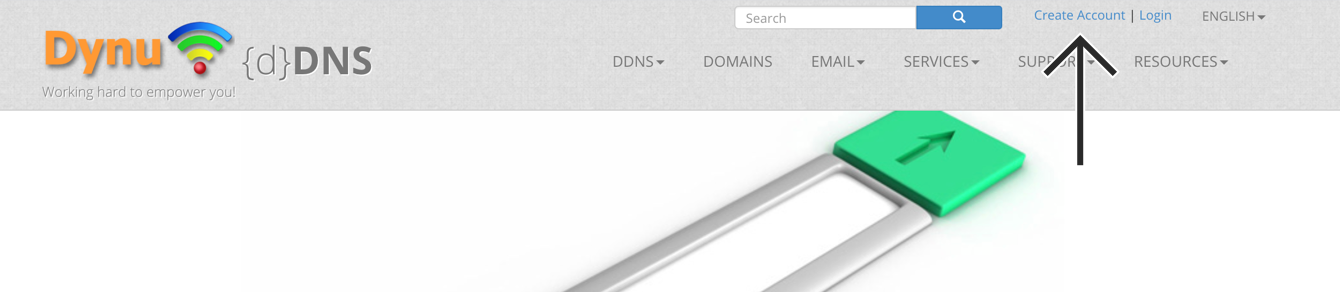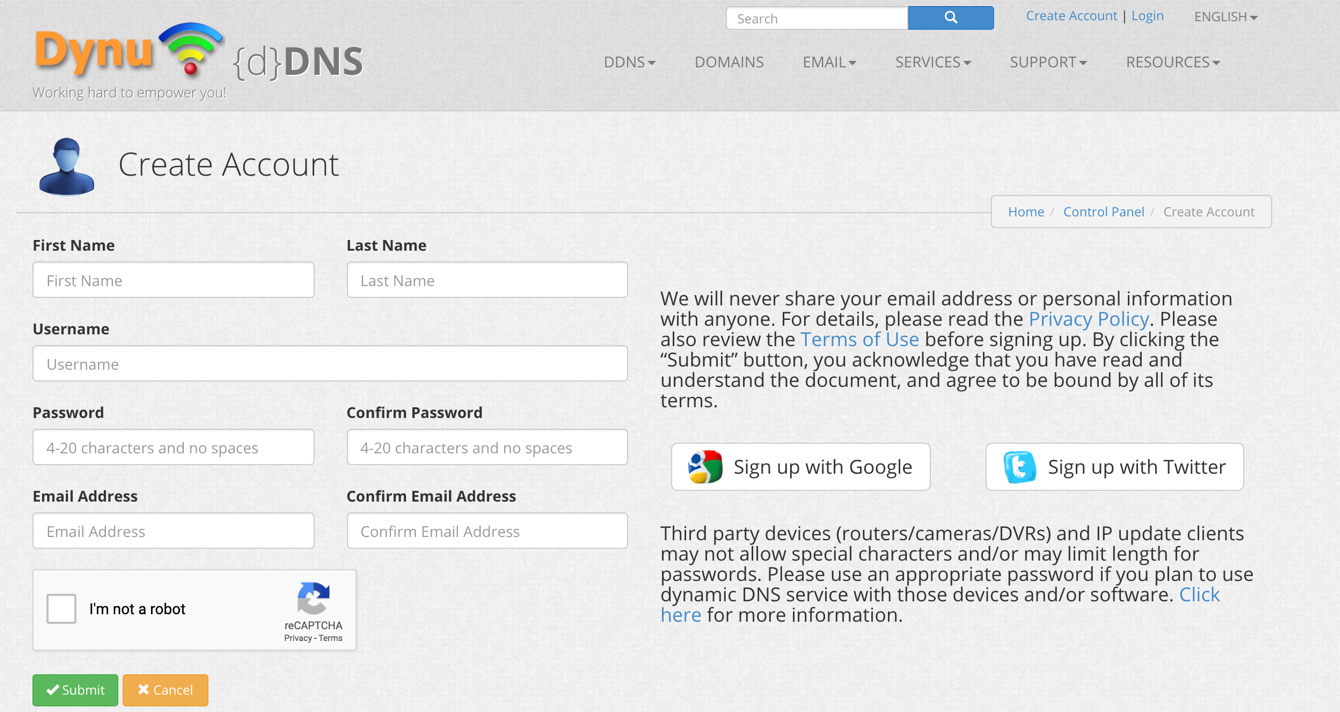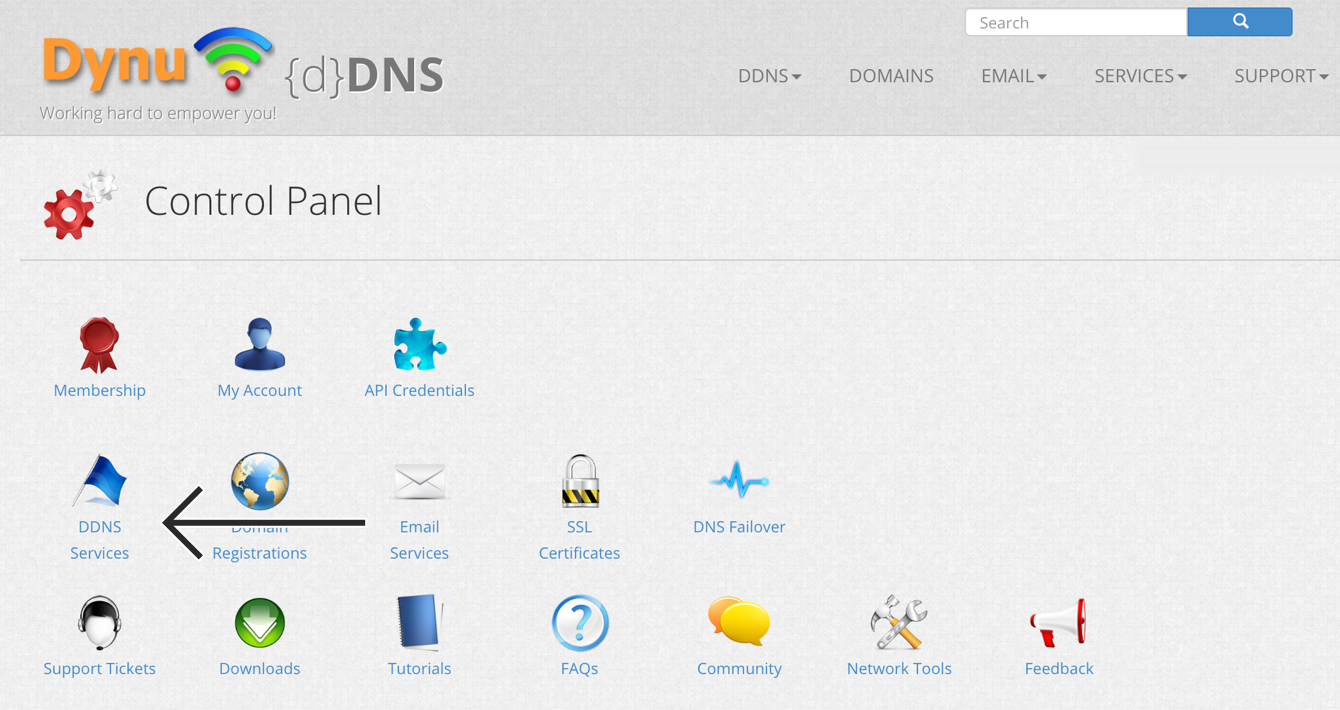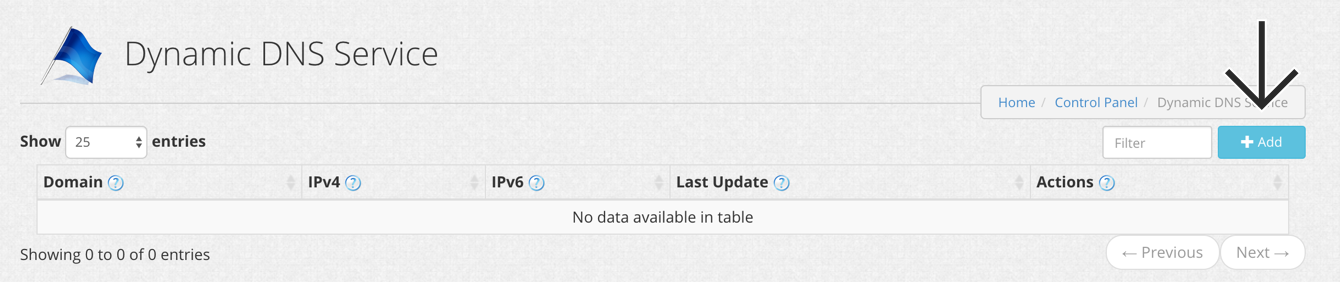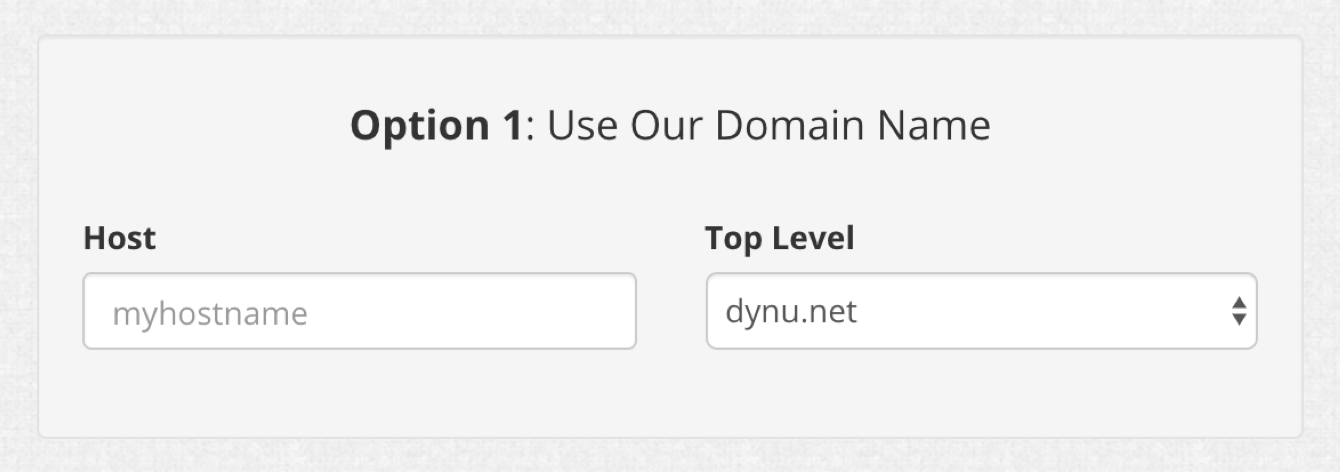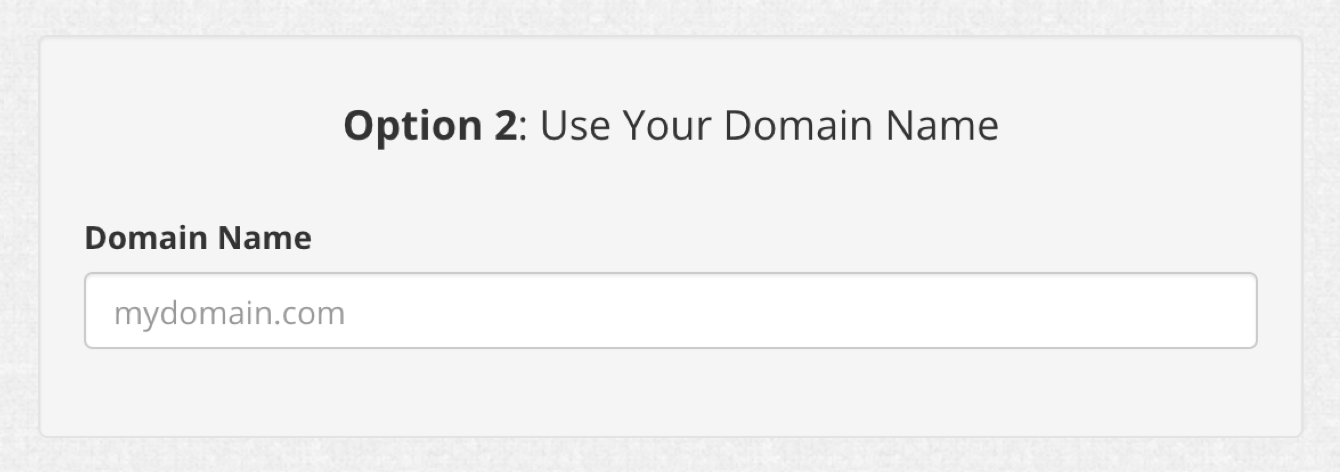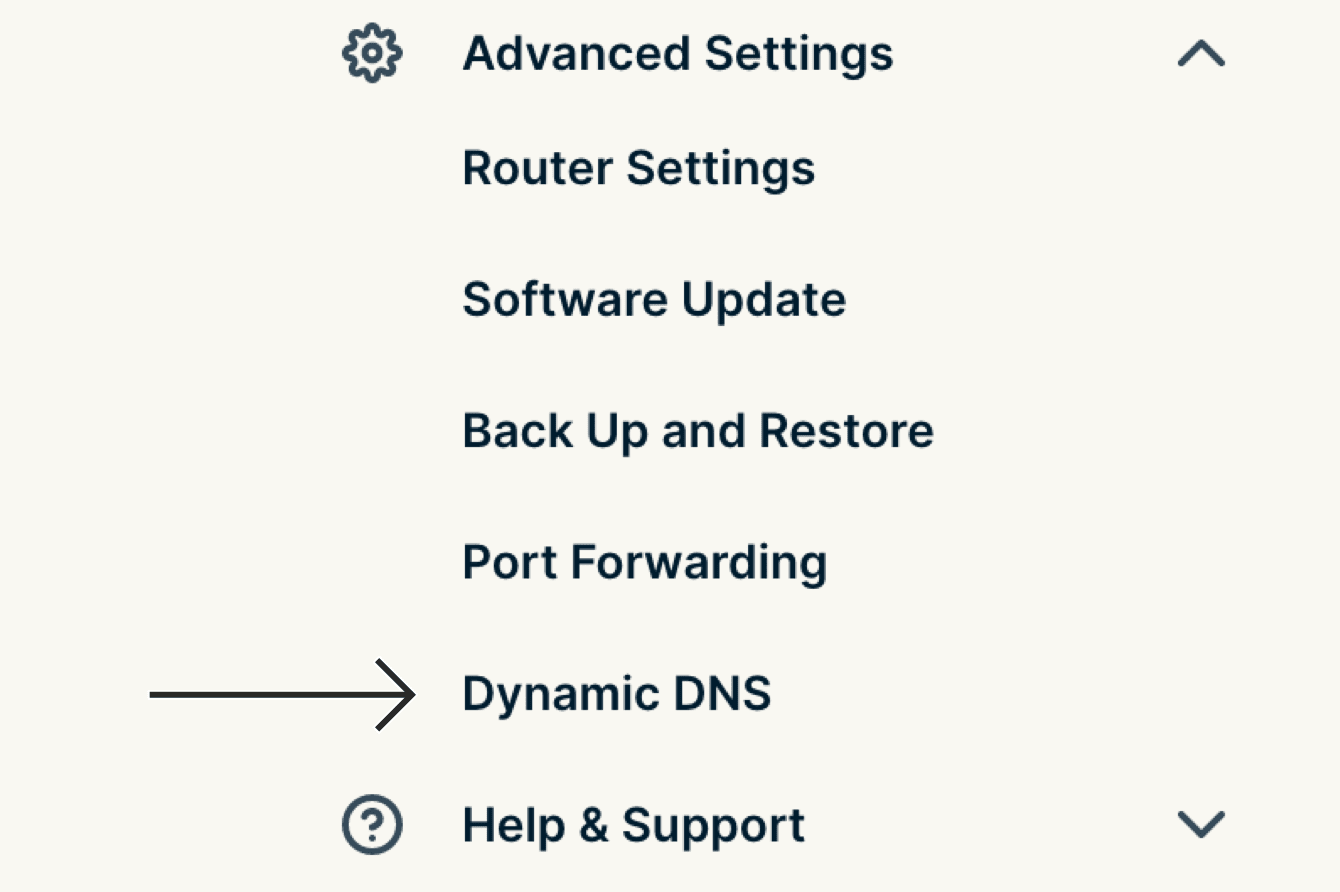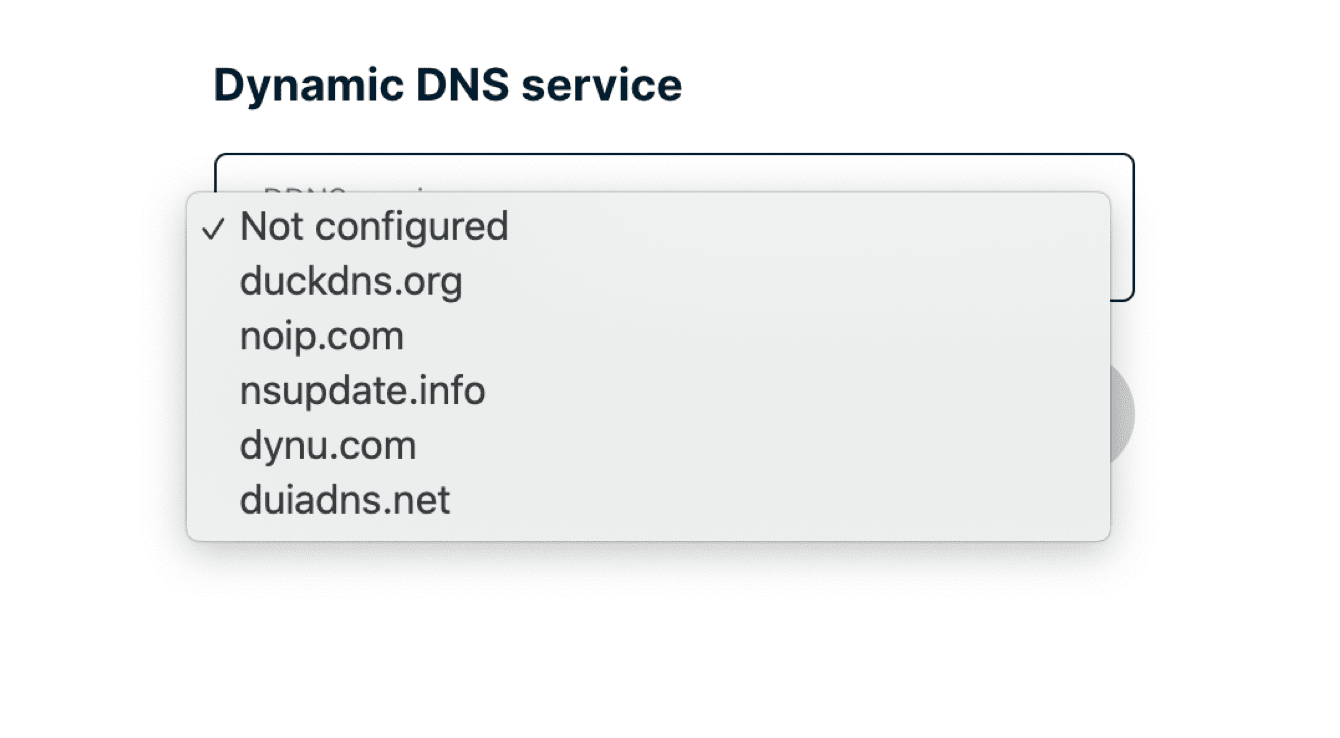สาธิตนี้จะแสดงวิธีกาตั้งค่า DNS แบบไดนามิก (DDNS) บนเราเตอร์ที่ใช้งาน ExpressVPN ให้คุณทราบ
หากเครือข่ายของคุณใช้ที่อยู่ IP แบบไดนามิก นั่นหมายความว่า ที่อยู่ IP ที่กำหนดให้กับอุปกรณ์จะเปลี่ยนไปตลอดเวลา DDNS ให้จุดอ้างอิงคงที่เรียกว่าชื่อโฮสต์คงที่ ซึ่งมันมีประโยชน์สำหรับการโฮสต์เซิร์ฟเวอร์หรือเว็บไซต์จากที่บ้านของคุณ แม้ว่าที่อยู่ IP ของคุณจะมีการเปลี่ยนแปลงอย่างต่อเนื่องโดยผู้ให้บริการอินเทอร์เน็ตของคุณก็ตาม
ข้ามไปที่…
1. รับชื่อโฮสต์ DDNS ของคุณ
2. กำหนดค่า DNS แบบไดนามิกบนเราเตอร์
อัปเดตที่อยู่ IP ของคุณด้วยตัวเอง
1. รับชื่อโฮสต์ DDNS ของคุณ
หมายเหตุ: บริการฟรีแบบมาตรฐานของ Dynu นั้นเพียงพอแล้วสำหรับผู้ใช้งานส่วนใหญ่ ExpressVPN สำหรับเราเตอร์ยังรองรับ Duck DNS, No-IP, nsupdate.info และ DUIA
ไปที่ เว็บไซต์ Dynu และคลิก สร้างบัญชี
ป้อนรายละเอียด จากนั้นคลิก ยืนยัน คุณจะได้รับอีเมลยืนยันบัญชีจาก Dynu หากไม่อยู่ในกล่องขาเข้าของคุณ ให้ดูที่โฟลเดอร์สแปม
เปิดลิงก์ในอีเมลยืนยัน และเข้าสู่ระบบบัญชีของคุณ
เลือก บริการ DDNS
คลิก + เพิ่ม เพื่อเพิ่มบริการ DDNS
หากคุณไม่มีชื่อโฮสต์ ให้สร้างชื่อขึ้นมาและกรอกมันลงใน ตัวเลือก 1 จากนั้นคลิก + เพิ่ม ใช้ตัวเลือกนี้หากคุณไม่ชำนาญเรื่องชื่อโดเมนมากนัก
หากคุณมีชื่อโดเมนของคุณเองอยู่แล้ว กรอกชื่อโดเมนของคุณใน ตัวเลือก 2 จากนั้นคลิก + เพิ่ม
ตอนนี้คุณจะเห็นชื่อโฮสต์ของคุณที่ด้านบนและ IP สาธารณะปัจจุบันของคุณภายใต้ที่อยู่ IPv4 สลับการตั้งค่าที่อยู่ตรงกลางให้เป็น ปิด จากนั้นคลิก บันทึก
ชื่อโฮสต์ DDNS ของคุณได่รับการตั้งค่าและพร้อมใช้งานแล้ว
ต้องการความช่วยเหลือ? ติดต่อทีมสนับสนุน ExpressVPN เพื่อรับความช่วยเหลือทันที
2. กำหนดค่า DNS แบบไดนามิกบนเราเตอร์
หมายเหตุ: ก่อนดำเนินการ โปรดตรวจสอบให้แน่ใจว่า คุณตั้งค่า ExpressVPN บนเราเตอร์ของคุณเรียบร้อยแล้ว
- ลงชื่อเข้าใช้เราเตอร์ของคุณที่ใช้งาน ExpressVPN
- เลือก การตั้งค่าขั้นสูง > DNS แบบไดนามิก

- จากเมนูรายการ เลือกบริการ DDNS ที่คุณกำลังใช้งานอยู่ (ในคู่มือนี้ เราเลือก dynu.com)

- กรอกรายละเอียดบัญชีชื่อโฮสต์ของคุณ สำหรับ Dynu กรอกสิ่งต่อไปนี้:
- ชื่อโฮสต์: กรอกชื่อโฮสต์ที่คุณสร้างก่อนหน้านี้
- รหัสผ่าน: กรอกรหัสผ่านบัญชี Dynu ของคุณ
- เลือก บันทึก

คุณจะเห็น “อัปเดตสำเร็จแล้ว”
ต้องการความช่วยเหลือ? ติดต่อทีมสนับสนุน ExpressVPN เพื่อรับความช่วยเหลือทันที
อัปเดตที่อยู่ IP ของคุณด้วยตัวเอง
เมื่อคุณกำหนดค่า DNS แบบไดนามิกบนเราเตอร์แล้ว ที่อยู่ IP ของคุณจะอัปเดตโดยอัตโนมัติ
คุณยังสามารถอัปเดตที่อยู่ IP ของคุณด้วยตัวเองได้ด้วย:
- ลงชื่อเข้าใช้เราเตอร์ของคุณที่ใช้งาน ExpressVPN
- เลือก การตั้งค่าขั้นสูง > DNS แบบไดนามิก > อัปเดตที่อยู่ IP
คุณจะเห็น “อัปเดตสำเร็จแล้ว”
ต้องการความช่วยเหลือ? ติดต่อทีมสนับสนุน ExpressVPN เพื่อรับความช่วยเหลือทันที